标签:进入 png net dex jre_home rac 安装 classpath ofo
本文主要介绍的是如何是Linux环境下安装JDK的,因为Linux环境下,很多时候也离不开Java的,下面就和大家一起分享如何jdk1.8的过程吧。
一、安装环境
操作系统:CentOS 7.5
JDK版本:jdk1.8.0_181
工具:Xshell6、Xftp6
说明:本文是通过Xshell6工具远程连接Linux操作,如果是直接在Linux可视化界面操作那就更方便了,原理一样。
二、安装步骤
第一步:下载安装包
下载Linux环境下的jdk1.8,请去(官网)中下载jdk的安装包;
1.可以看到下载页面如下:
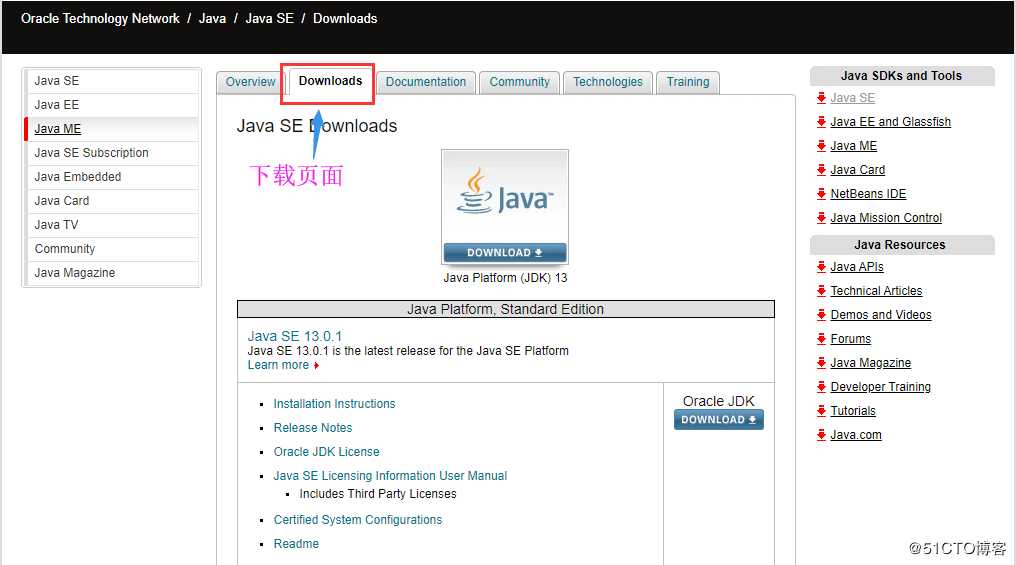
2.此页面最下面中有这一项,如下图。
内容大概是:(在Java档案提供一些我们的历史的Java版本)
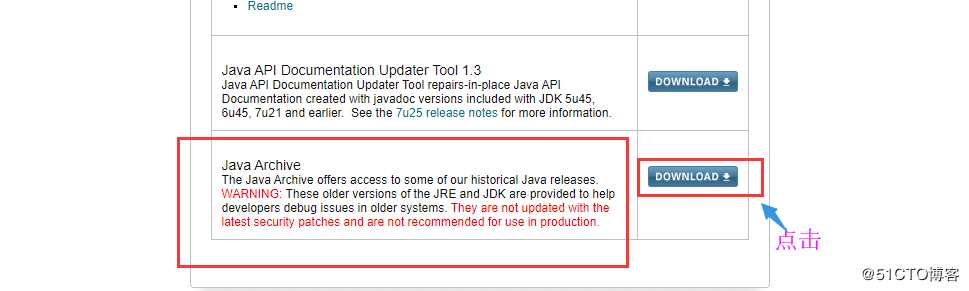
3.点击Downloads后,进入历史版本列表页面
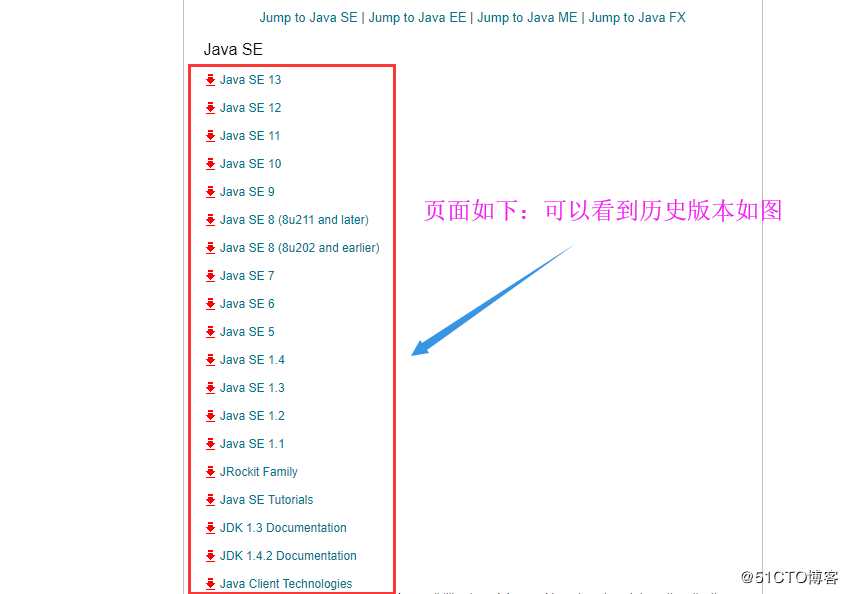
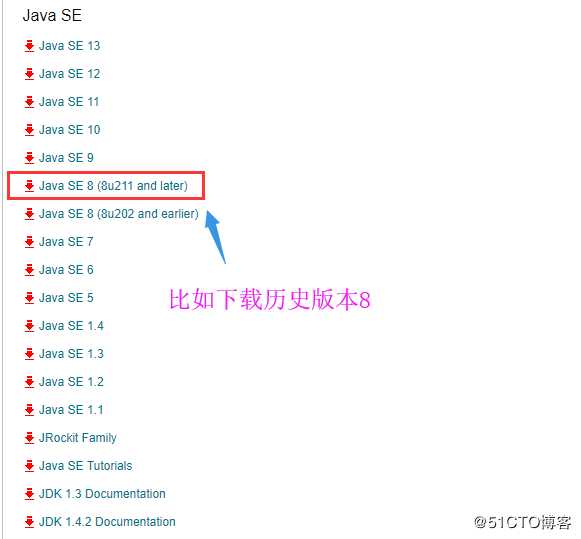
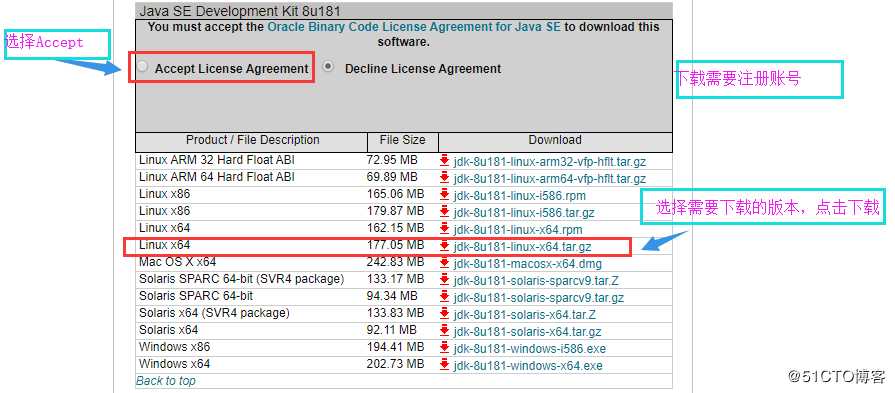
如果Linux本身连接到互联网,我们可以直接通过wget命令直接把JDK安装包下载下来,如图所示:
要是没有外网的环境,还是安装上面的方法下载安装包,然后上传到服务器当中

第二步:解压安装包
[root@centos01 ~]# tar -zxvf jdk-8u131-linux-x64.tar.gz [root@centos01 ~]# mv jdk1.8.0_181/ /usr/local/jdk第三步:配置环境变量
cat >> /etc/profile << EOF ##### jdk ##### JAVA_HOME=/usr/local/jdk JRE_HOME=/usr/local/jdk/jre CLASSPATH=.:$JAVA_HOME/lib/dt.jar:$JAVA_HOME/lib/tools.jar:$JRE_HOME/lib PATH=$PATH:$JAVA_HOME/bin:$JRE_HOME/bin:$JAVA_HOME/bin export JAVA_HOME JRE_HOME CLASSPATH PATH EOF通过命令source /etc/profile让profile文件立即生效
————————————————————————————————————————
第四步:测试是否安装成功[root@centos01 ~]# java -version java version "1.8.0_131" Java(TM) SE Runtime Environment (build 1.8.0_131-b11) Java HotSpot(TM) 64-Bit Server VM (build 25.131-b11, mixed mode)
标签:进入 png net dex jre_home rac 安装 classpath ofo
原文地址:https://blog.51cto.com/13696145/2465759